- Muallif Abigail Brown [email protected].
- Public 2023-12-17 07:04.
- Oxirgi o'zgartirilgan 2025-01-24 12:28.
Nimalarni bilish kerak
- Sozlamalar > [ism] > Media va xaridlar > Hisobni koʻrish 5 4 Mamlakat/mintaqa > Mamlakat yoki hududni oʻzgartirish
- Yangi hududingizni tanlang, Roziman tugmasini bosing va yangi toʻlov usulini kiriting.
- Oʻzgartirishdan oldin barcha ilovalar va medialarni yuklab oling, obunalarni yakunlang yoki bekor qiling va Apple ID balansini sarflang.
Ushbu maqoladagi koʻrsatmalar iPhone qurilmangizdagi hududni oʻzgartirish uchun bilishingiz kerak boʻlgan hamma narsani qamrab oladi.
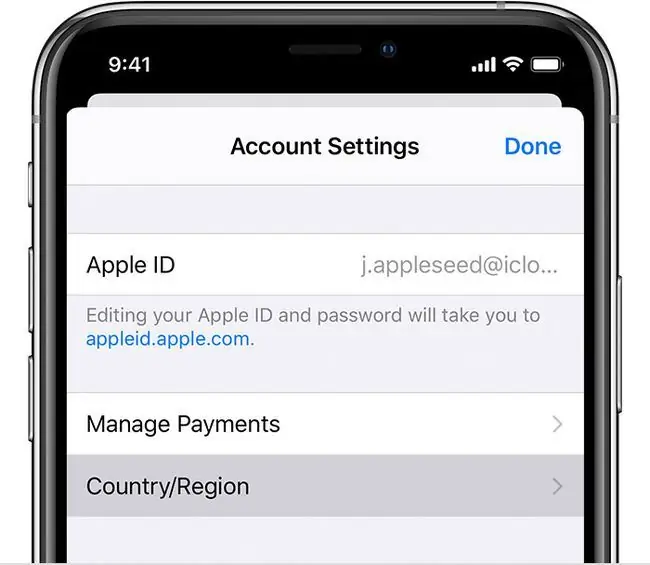
IPhone-da mintaqani qanday o'zgartirish mumkin
iPhone qurilmangizda hududni oʻzgartirishga tayyormisiz? Faqat quyidagi amallarni bajaring:
- Sozlamalar-ga teging.
- Ekran tepasidagi [ismingiz] tugmasini bosing.
-
Media va xaridlar ga teging.

Image - Hisobni koʻrish ga teging.
- Agar Apple ID hisobingizga kirish soʻralsa, shunday qiling.
-
Mamlakat/mintaqa ga teging.

Image Agar sizda hali ham obunalaringiz, obunalaringiz yoki mintaqangizni oʻzgartirishingizga xalaqit beradigan boshqa narsalar mavjud boʻlsa, ushbu bosqichda xato xabarini koʻrasiz. Obunalaringizni Apple ID-da tekshirishingiz mumkin. Ushbu elementlarga murojaat qiling va ushbu amallarni qayta bajaring.
- Mamlakat yoki hududni oʻzgartirish tugmasini bosing.
- Yangi joylashuvingizni tanlang.
- Shartlar va shartlarda Roziman tugmasini bosing.
- Yangi mamlakat/mintaqada toʻlov usulini tanlang, hisob-kitob maʼlumotlarini kiriting va Keyingi tugmasini bosing.
Agar siz iPhone-da hududni o'zgartirsangiz nima bo'ladi?
Agar siz yangi mamlakat yoki mintaqaga koʻchayotgan boʻlsangiz, iPhone-ni yangi joylashuvingizga moslashtirish uchun yangilashingiz kerak. Buni qilish oson, ammo oqibatlari murakkabroq.
IPhone sozlangan hudud siz yashayotgan mintaqa/mamlakatga mos kelishi kerak. Buning sababi, mintaqa qaysi xususiyatlar, kontent va xizmatlar mavjudligini belgilaydi. Misol uchun, barcha ilovalar yoki filmlar hamma mamlakatlarda mavjud emas va har bir mamlakatdagi turli qonunlar iPhone-ning iMessage, Find My yoki FaceTime kabi baʼzi funksiyalari mavjud emasligini bildiradi.(Apple mamlakat bo'yicha foydali ro'yxatni yuritadi.)
Siz iPhone qurilmangizda hududni oʻzgartirganingizda, siz qayerda yashayotganingizni, shuning uchun iPhone-ni qanday qonunlar va kelishuvlar toʻplami boshqarayotganini hamda siz uchun qanday xizmatlar mavjud boʻlishi kerakligini koʻrsatasiz. Agar bir hududdan boshqasiga koʻchgan boʻlsangiz, avvalgi mamlakatingizda mavjud boʻlgan kontentga kirish huquqidan mahrum boʻlishingiz mumkin (garchi siz ham yangi turlarga ega boʻlishingiz mumkin).
iPhone hududingizni oʻzgartirishdan oldin nima qilish kerak
IPhone-da hududni oʻzgartirishdan oldin quyidagi amallarni bajaring:
- Obunalarni bekor qilish, jumladan iTunes Match. Yangi joylashuvingizda qayta obuna boʻlishingiz mumkin.
- Apple ID da saqlangan pulingizni sarflang, Buni qilishingiz kerak, chunki balanslar mamlakatlar/mintaqalar boʻylab oʻtkazilmaydi.
- Homiyliklarni, media uchun oldindan buyurtmalar, mavsumiy chiptalar yoki boshqa kontent xaridlarini bekor qiling yoki ularning muddati tugashiga ruxsat bering. Siz ularni yangi hududingizda qayta xarid qilishingiz mumkin.
- Har qanday ilova yoki mediani yuklab oling (musiqa, filmlar, TV va h.k.) sizda borligiga ishonch hosil qiling. Joriy mintaqangizda/mamlakatingizda mavjud boʻlgan baʼzi narsalar yangi mintaqangizda mavjud boʻlmasligi mumkin, shuning uchun yuklab olish sizda ularga ega boʻlishini taʼminlaydi.
- Yaroqli toʻlov shakli bor yangi mintaqangiz/mamlakatingizda joylashgan.
FAQ
Siz iPhone qurilmangizda hududlarni oʻzgartirishga harakat qildingiz, lekin u ishlamayapti. Nega?
Hududlarni oʻzgartirishdan oldin barcha doʻkon kreditini sarflashingiz, barcha obunalaringizni bekor qilishingiz va oʻtayotgan mamlakat uchun yangi toʻlov usulini kiritishingiz kerak. Agar siz oʻtishga urinayotgan boʻlsangiz va xato xabarlarini olayotgan boʻlsangiz, bularning hech biri xalaqit bermasligiga ishonch hosil qilish uchun ikki marta tekshiring. Bunga toʻlanmagan toʻlovlar, oldindan buyurtmalar, ijara filmlari yoki mavsumiy chiptalar kiradi. Oila almashish guruhining a'zosi bo'lsangiz, mintaqalarni o'zgartirishda ham muammolarga duch kelishingiz mumkin.
iPhone hududini oʻzgartirish noqonuniymi?
IPhone qurilmangizda boshqa mamlakat hududidan foydalanib, hech qanday qonunlarni buzmasangiz ham, Apple xizmat koʻrsatish shartlarini buzishi mumkin. Hududlarni oʻzgartirishingiz va boshqa mamlakatning App Store doʻkonini koʻrib chiqishingiz mumkin, lekin u davlatdan toʻgʻri manzil va toʻlov usulisiz xaridlarni amalga oshira olmaysiz.






